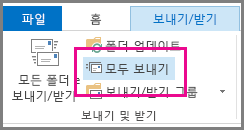보낼 편지함에 메시지가 계속 쌓이는 가장 일반적인 원인은 큰 첨부 파일입니다.
-
보내기/받기 > 오프라인으로 작업을 클릭합니다.
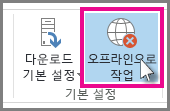
-
탐색 창에서 보낼 편지함을 클릭합니다.
-
여기에서 다음 작업을 실행할 수 있습니다.
-
메시지를 삭제합니다. 선택하고 삭제를 누르면 됩니다.
-
임시 보관함으로 메시지를 끌고 두 번 클릭하여 메시지를 연 다음 첨부 파일을 삭제합니다(클릭하고 삭제를 누릅니다).
-
-
Outlook에서 메시지를 전송하려 한다는 오류가 표시되면 Outlook을 닫습니다. 종료하는 데 몇 분 정도 걸릴 수 있습니다.
팁: Outlook이 닫히지 않으면 Ctrl+Alt+Delete 키를 누른 다음 작업 관리자 시작을 클릭합니다. 작업 관리자에서 프로세스 탭을 클릭하고 outlook.exe로 스크롤을 내린 다음 프로세스 끝내기를 클릭합니다.
-
Outlook을 닫은 후 다시 시작하고 2~3단계를 반복합니다.
-
첨부 파일을 제거한 후 보내기/받기 > 오프라인으로 작업을 클릭해 단추를 선택 취소하고 온라인으로 작업을 다시 시작합니다.
팁: 보내기를 클릭했지만 연결되지 않은 경우에도 보낼 편지함에 메시지가 계속 쌓입니다. 보내기/받기를 클릭하고 오프라인으로 작업 단추를 확인합니다. 파란색인 경우 연결이 끊긴 것입니다. 클릭하여 연결하고(단추가 흰색으로 바뀜) 모두 보내기를 클릭합니다.